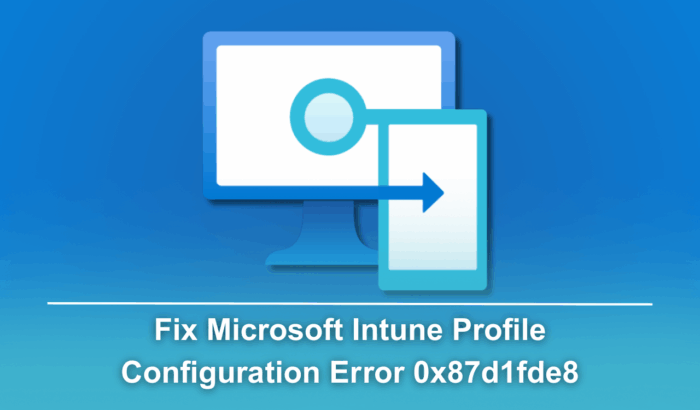Gérer l'historique de visionnage YouTube : voir, supprimer, mettre en pause et automatiser
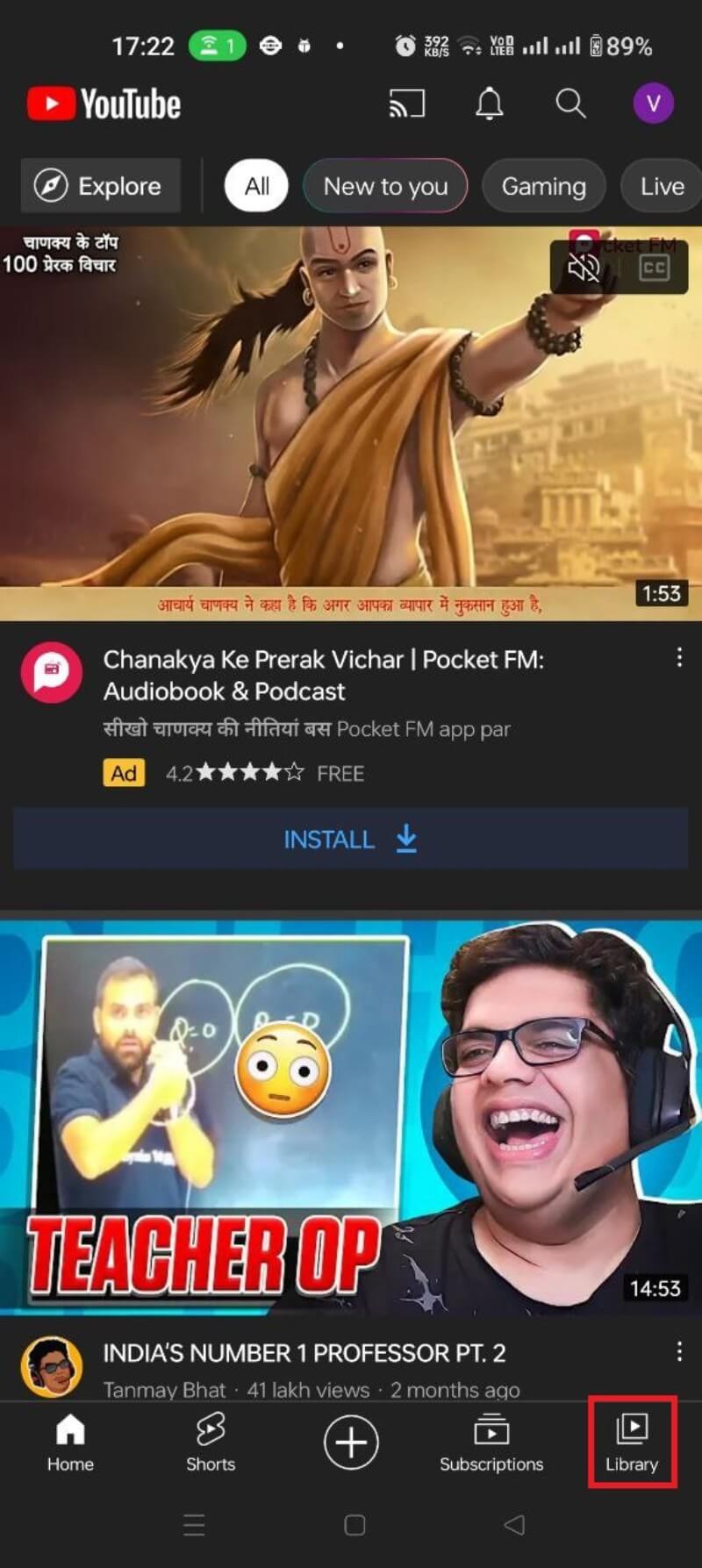
Important : effacer ou mettre en pause l’historique impacte les recommandations personnalisées et peut supprimer aussi l’historique de recherche si vous activez certaines options.
Pourquoi YouTube conserve l’historique de visionnage?
YouTube est une plateforme de découverte de contenu. Pour recommander des vidéos pertinentes, l’algorithme s’appuie sur vos activités : vidéos regardées, recherches, likes et commentaires. L’historique aide à affiner ces recommandations et à cibler la publicité.
Ce comportement a deux conséquences principales :
- Avantage : recommandations plus pertinentes et retour rapide vers les vidéos que vous souhaitez revoir.
- Inconvénient : profilage publicitaire et accumulation d’un historique qui peut porter atteinte à votre vie privée.
Définition rapide : « historique de visionnage » = la liste des vidéos que vous avez regardées sur YouTube quand vous étiez connecté·e à votre compte Google.
Vue d’ensemble des options disponibles
- Voir l’historique et rechercher un élément précis.
- Supprimer une vidéo de l’historique.
- Effacer tout l’historique.
- Mettre en pause l’enregistrement de l’historique.
- Activer la suppression automatique périodique via Mon activité Google.
Comment voir et supprimer l’historique YouTube (aperçu rapide)
- Sur Android / iOS : Bibliothèque → Historique → (rechercher ou supprimer).
- Sur le site web : Menu (☰) → Historique → supprimer un élément ou tout effacer.
- Pour l’automatisation : Mon activité Google → YouTube (Historique) → Choisir suppression automatique.
Voir et supprimer l’historique sur l’application Android ou iOS
Ces étapes fonctionnent de la même façon sur iOS et Android, l’interface peut légèrement varier selon la version.
- Ouvrez l’application YouTube et vérifiez que vous êtes connecté·e au bon compte.
- Touchez Bibliothèque.
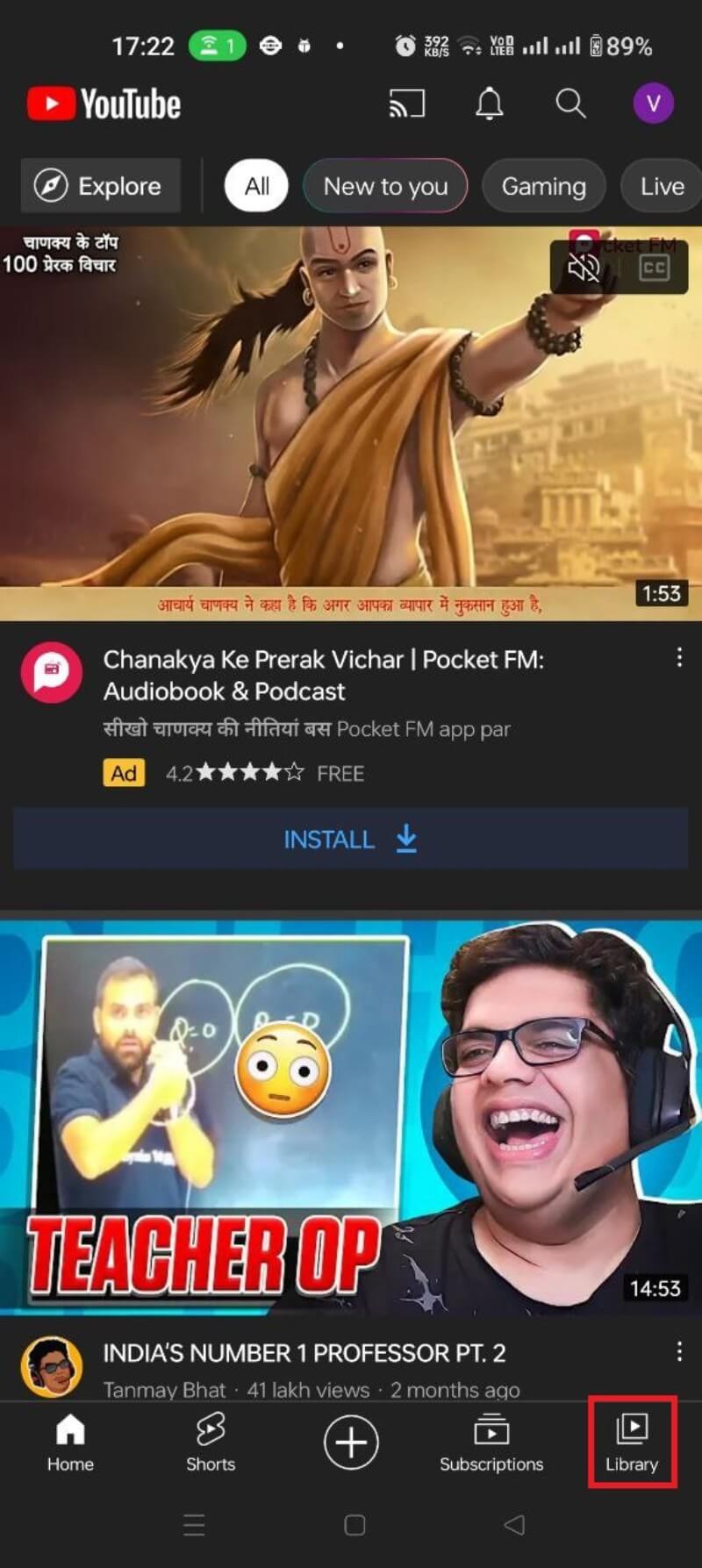
- Touchez Historique pour afficher les vidéos récentes.
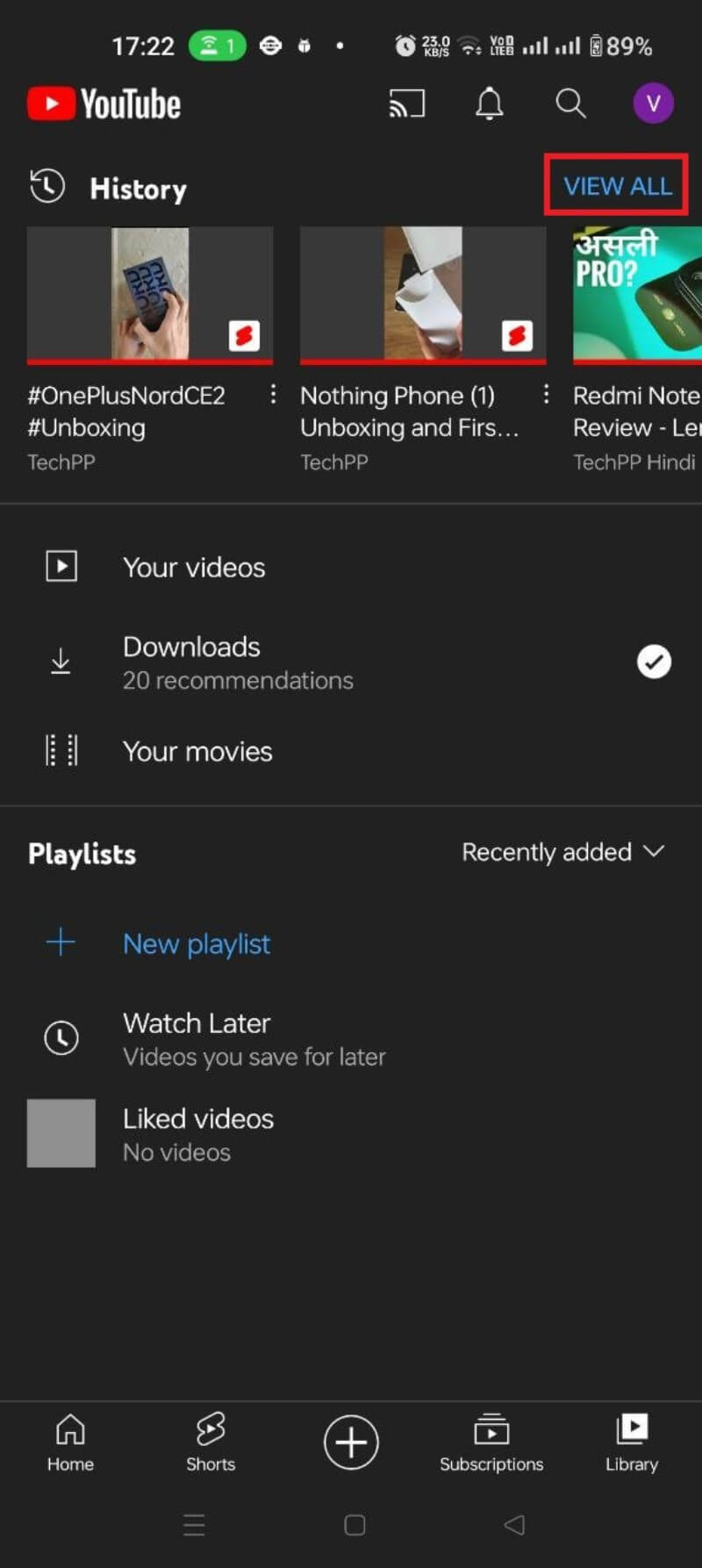
- Recherchez une vidéo avec l’icône de recherche ou faites défiler la liste.
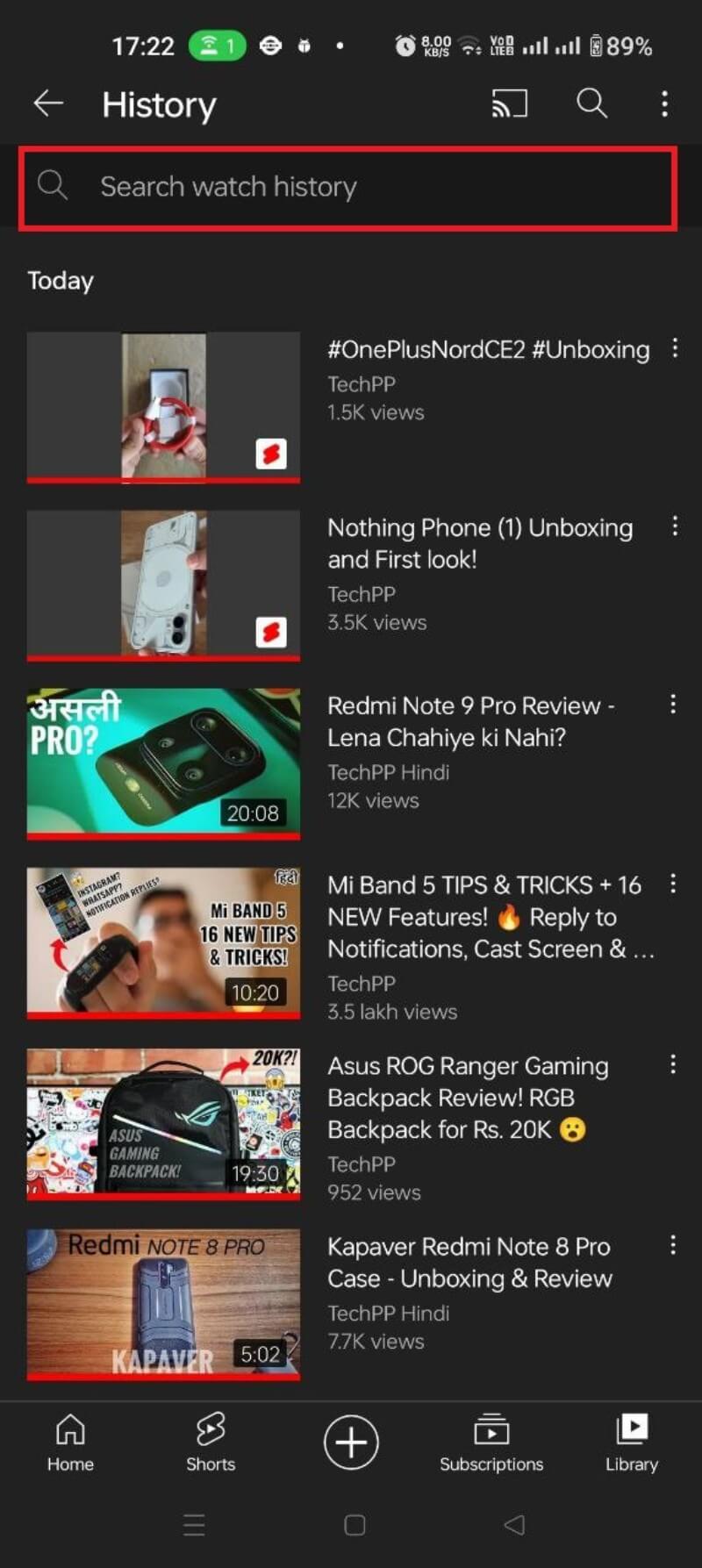
- Pour supprimer une seule vidéo : faites glisser la vignette vers la gauche (ou touchez les trois points selon l’app) puis sélectionnez Supprimer.
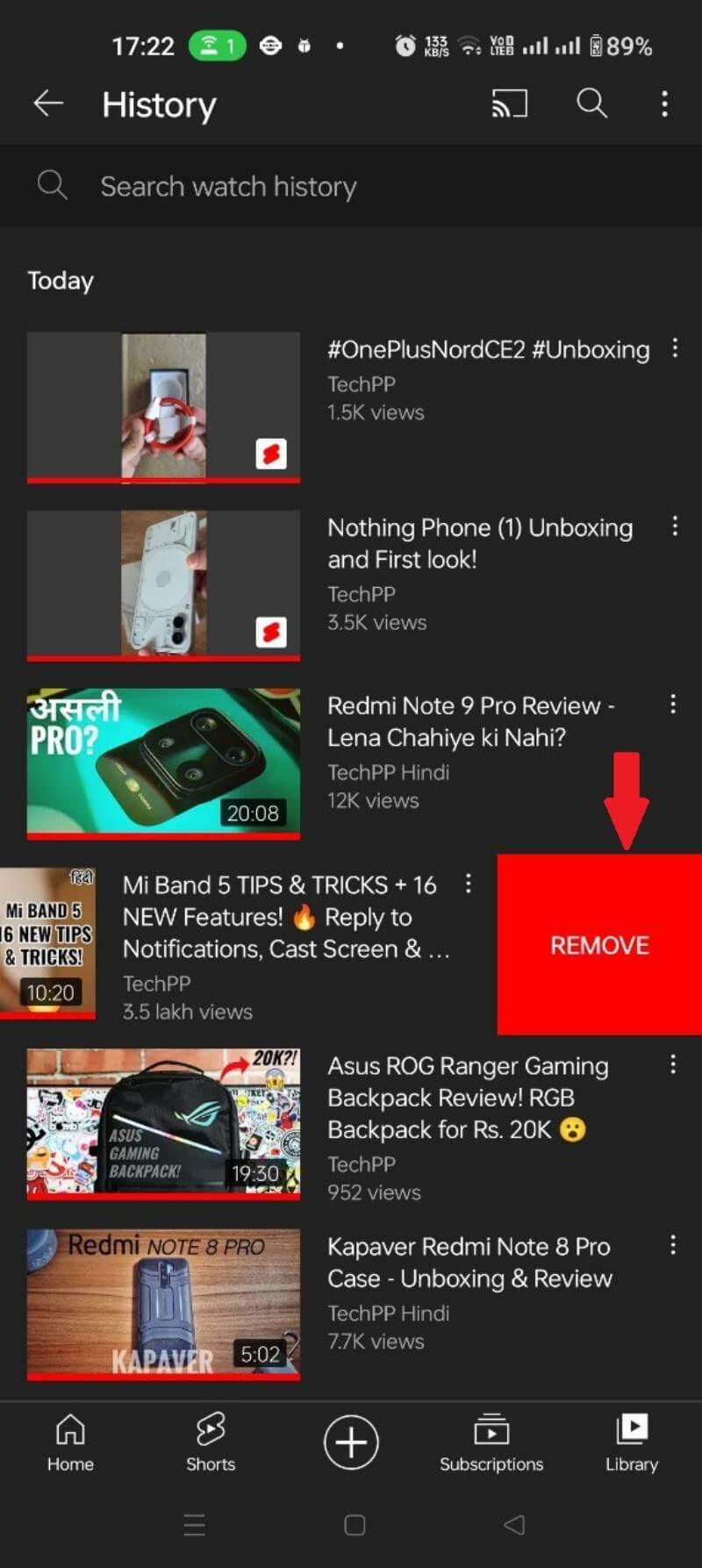
Pour effacer tout l’historique depuis l’application :
- Touchez votre icône de profil en haut à droite.
- Allez dans Paramètres.
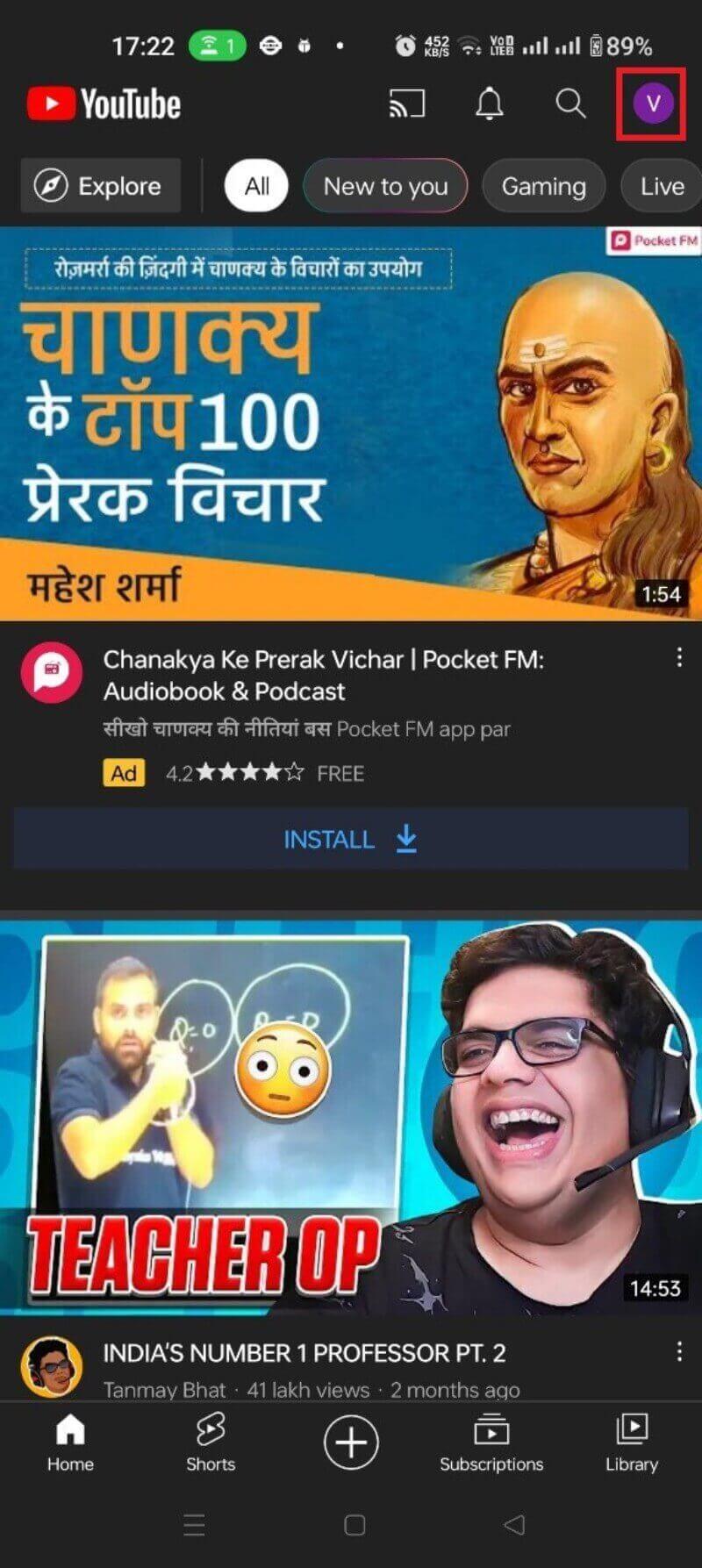
- Sélectionnez Historique et confidentialité.
- Touchez Effacer l’historique de visionnage.
- Confirmez en touchant EFFACER L’HISTORIQUE DE VISIONNAGE.
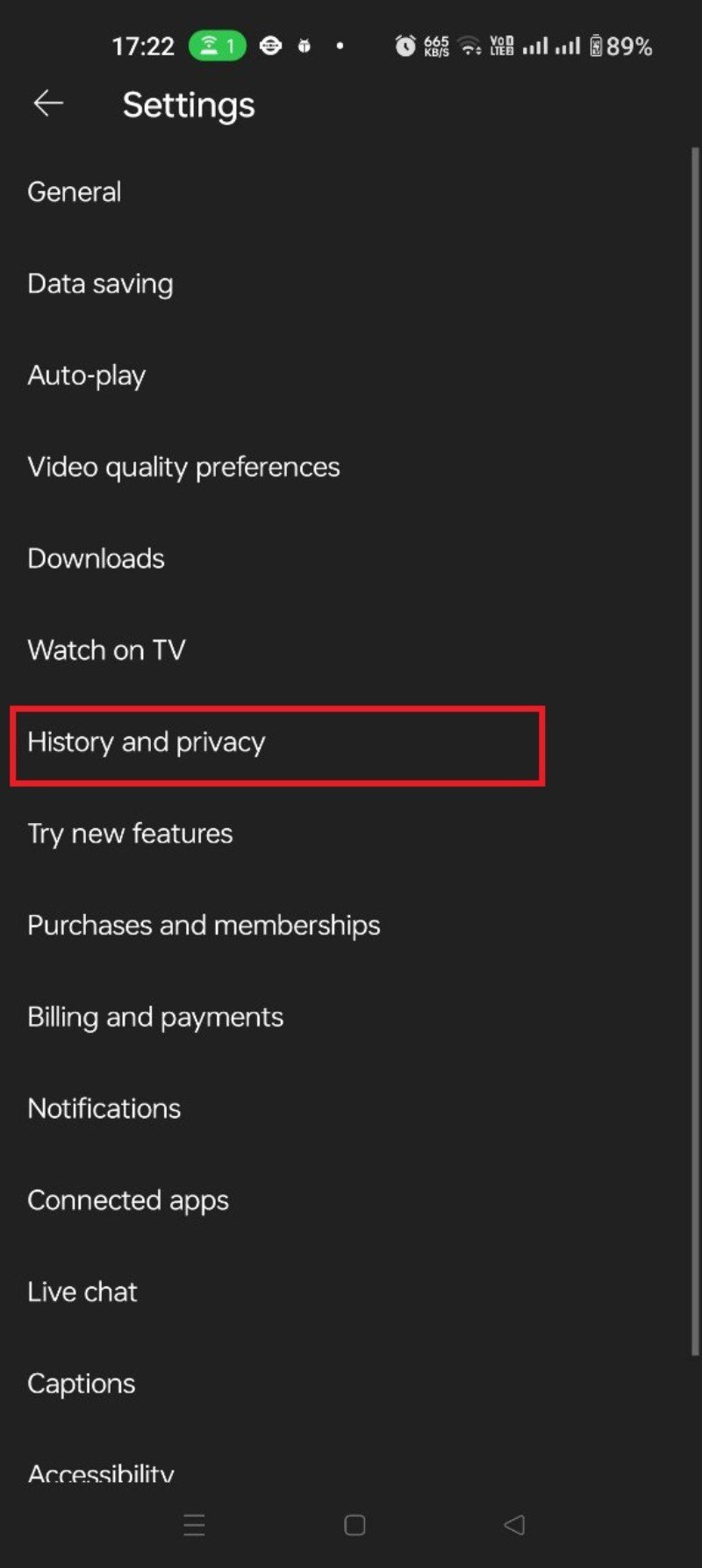
Après ces étapes, votre historique visible sera vide. YouTube enregistrera toutefois de nouvelles vidéos tant que la fonction n’est pas mise en pause.
Voir et supprimer l’historique sur le site web YouTube (bureau)
- Connectez-vous à votre compte Google si ce n’est pas déjà fait.
- Cliquez sur le menu hamburger (☰) en haut à gauche.
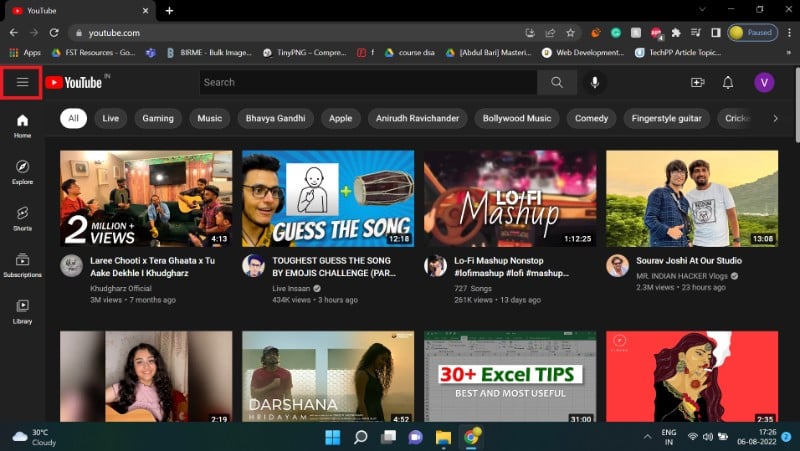
- Sélectionnez Historique.
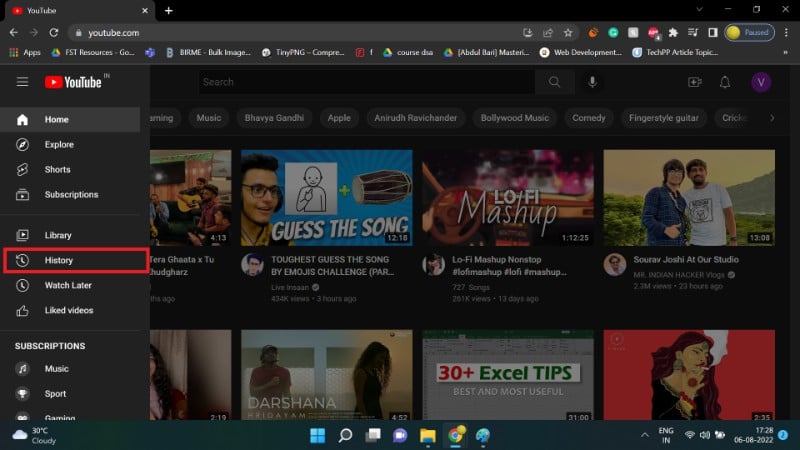
- Utilisez la barre de recherche pour retrouver une vidéo précise.
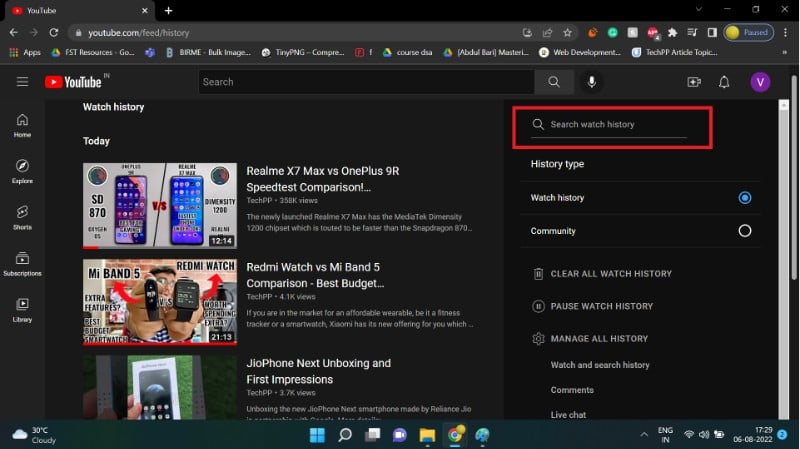
- Pour supprimer une seule vidéo, survolez la vignette et cliquez sur l’icône X.
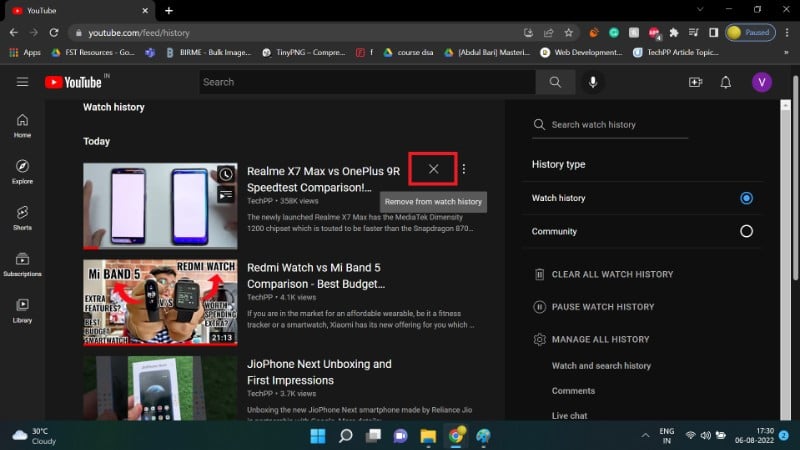
Pour effacer tout l’historique :
- Cliquez sur EFFACER TOUT L’HISTORIQUE DE VISIONNAGE.
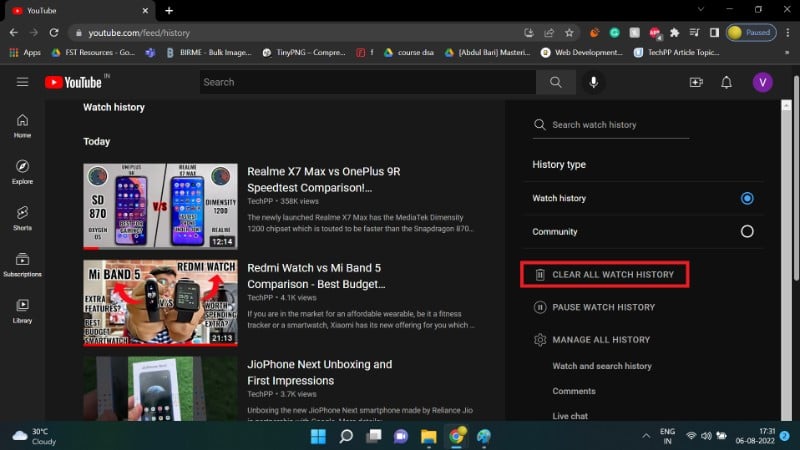
- Confirmez en sélectionnant EFFACER L’HISTORIQUE DE VISIONNAGE.
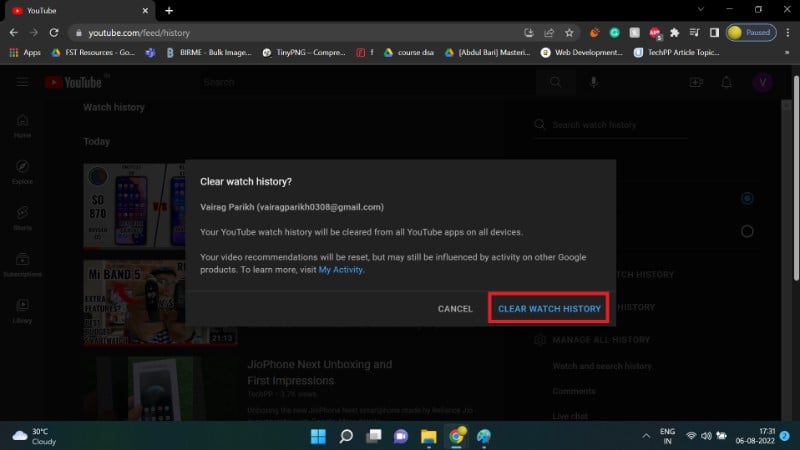
Note : effacer l’historique supprime seulement les enregistrements existants. Si l’enregistrement n’est pas en pause, les nouvelles vidéos seront de nouveau conservées.
Activer la suppression automatique via Mon activité Google
Google propose une option pour supprimer automatiquement votre historique YouTube selon une fréquence choisie (par exemple tous les 3 mois). Attention : cette action peut aussi effacer l’historique de recherche YouTube si vous le sélectionnez.
Étapes :
- Rendez-vous sur la page Mon activité Google (myactivity.google.com) et connectez-vous.
- Sélectionnez YouTube Historique.
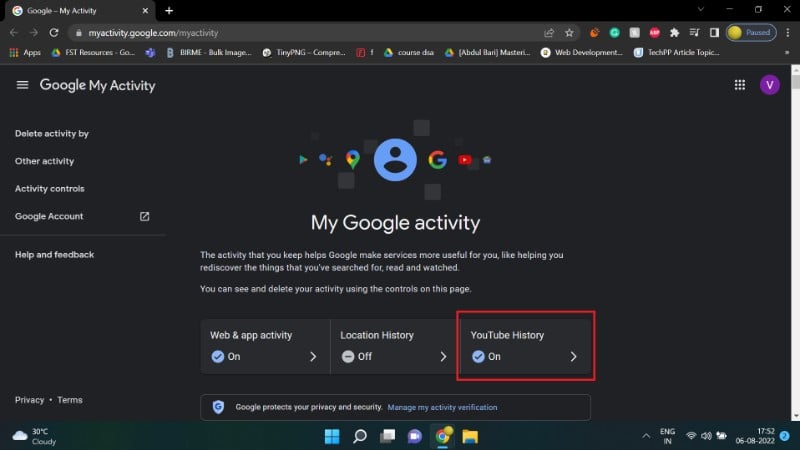
- Descendez jusqu’à la section Suppression automatique. Par défaut, la suppression automatique est désactivée pour de nombreux comptes. Pour les comptes créés après 2020, la valeur par défaut peut être 36 mois.
- Cliquez sur Choisir une option de suppression automatique.
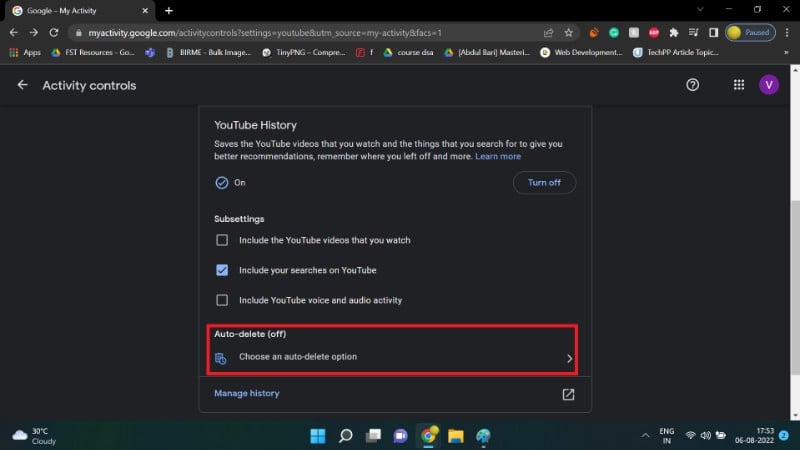
- Choisissez la période (par exemple : conserver les données pendant 3 mois, 18 mois ou 36 mois), puis cliquez sur Suivant.
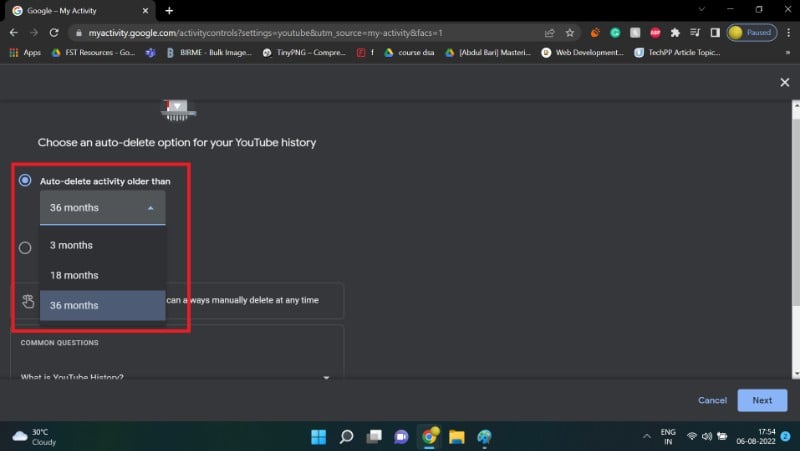
- Confirmez la sélection et validez.
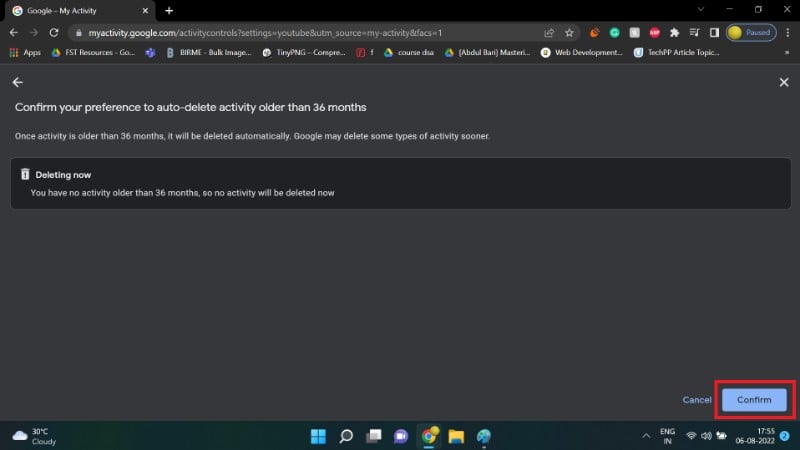
- Validez avec OK.
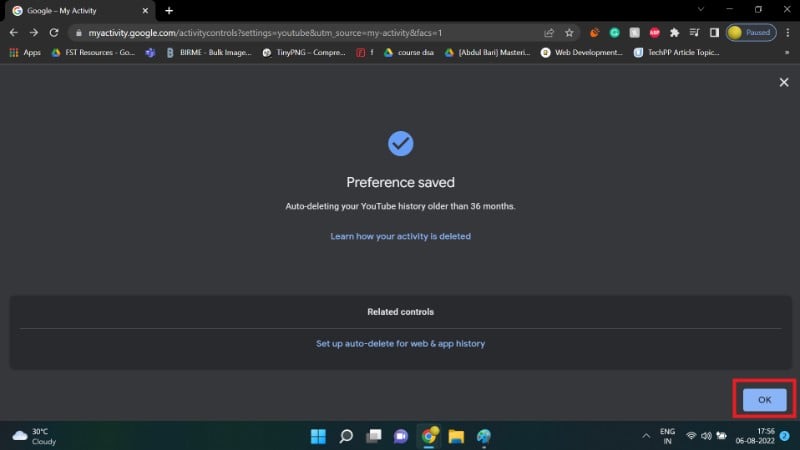
La suppression automatique permettra d’alléger la gestion manuelle et limite la durée de conservation de votre historique.
Mettre en pause l’historique de visionnage
Mettre l’historique en pause empêche l’enregistrement de nouvelles vidéos regardées. Les recommandations peuvent devenir moins ciblées, mais votre vie privée est mieux protégée.
Sur mobile
- Touchez votre icône de profil → Paramètres → Historique et confidentialité.
- Activez Pause de l’historique de visionnage.
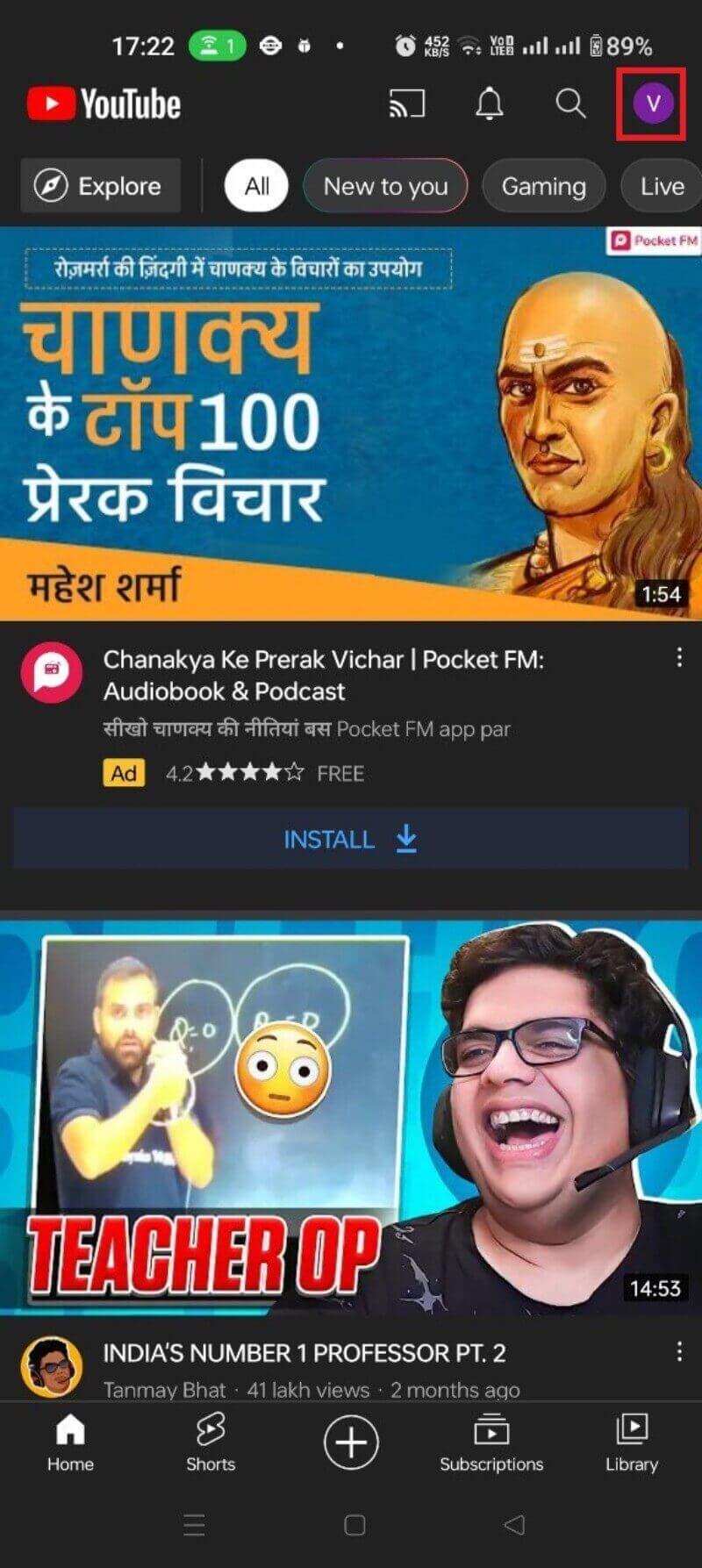
- Confirmez en sélectionnant PAUSE.
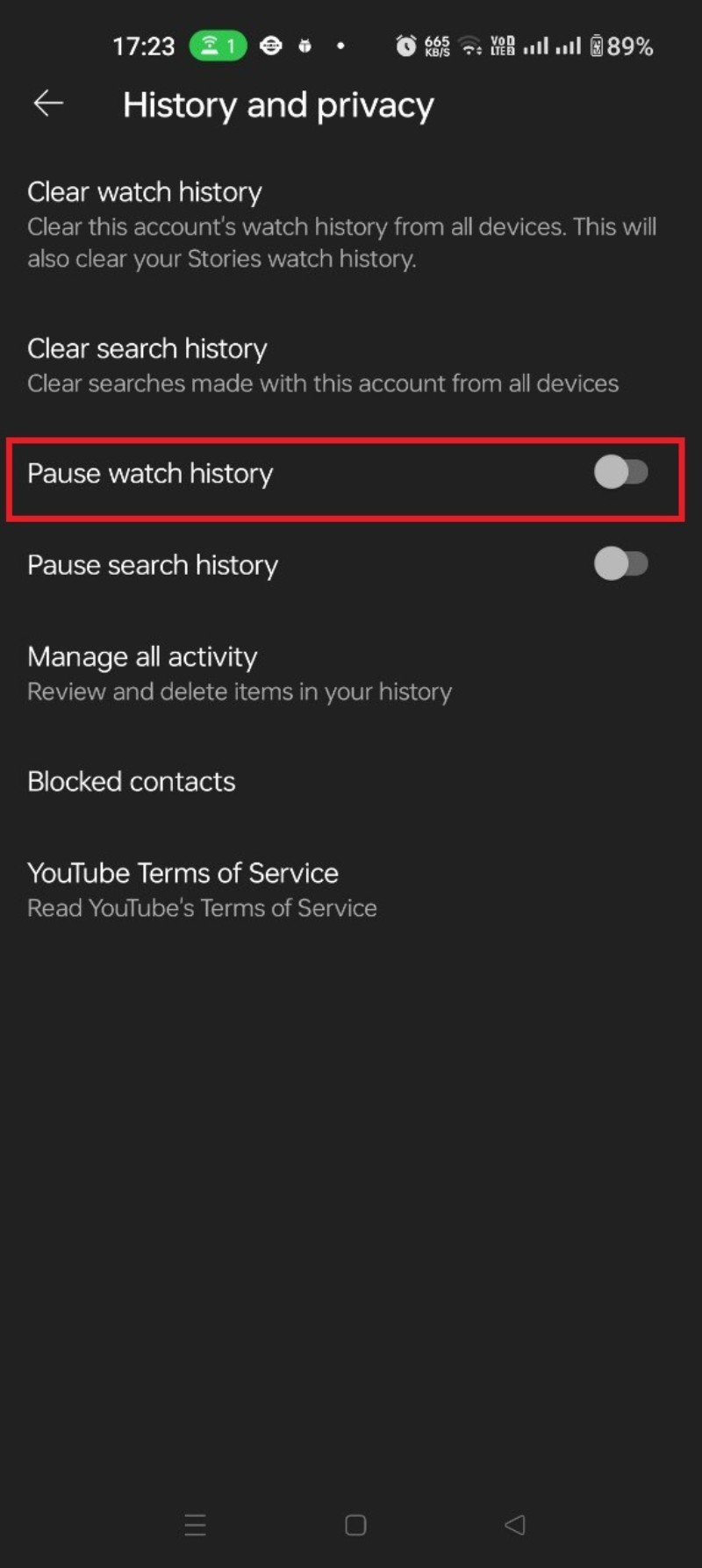
Pour reprendre l’enregistrement, retournez au même réglage et choisissez Activer.
Sur le site web
- Menu (☰) → Historique.
- Cliquez sur PAUSE L’HISTORIQUE DE VISIONNAGE.
- Confirmez en appuyant sur PAUSE.

Note : mettre en pause l’historique n’empêche pas YouTube d’utiliser d’autres signaux (abonnements, vidéos likées, données de session) pour les recommandations.
Astuces pratiques et bonne pratiques
- Vérifiez que vous êtes connecté·e au bon compte Google avant d’effacer l’historique.
- Utilisez la suppression automatique pour ne pas avoir à gérer périodiquement l’historique.
- Si vous partagez votre appareil, activez la navigation invitée ou mettez vous en navigation privée pour éviter d’enregistrer l’historique sur votre compte.
- Pour limiter le suivi publicitaire global, examinez les paramètres d’annonce Google et activez les options de désactivation de personnalisation.
Note : certaines vidéos peuvent rester dans les caches locaux du navigateur ou de l’appareil pendant un court instant, même après suppression. Fermer et rouvrir l’application ou vider le cache peut aider.
Alternatives et méthodes complémentaires
- Navigation privée / incognito : n’enregistre pas l’historique dans votre compte, mais n’empêche pas YouTube ou votre fournisseur d’accès de collecter certaines données de session.
- Utiliser un compte secondaire pour regarder des vidéos que vous ne voulez pas mélanger à votre historique principal.
- Extensions de navigateur spécialisées en confidentialité : elles peuvent bloquer les trackers ou les scripts, mais attention aux permissions exigées par l’extension.
- Applications tierces pour gérer l’activité Google : vérifiez toujours la réputation et les autorisations.
Modèle mental simple pour décider quoi faire
- Confidentialité prioritaire → Mettre en pause + suppression automatique courte (3 mois).
- Recommandations précises → Conserver l’historique activé ou supprimer ponctuellement des vidéos sensibles.
- Utilisation partagée d’un appareil → Navigation privée ou compte invité.
Playbook rapide (SOP) : supprimer tout l’historique en 1 minute
- Ouvrez YouTube (web) et connectez-vous.
- Menu → Historique.
- Cliquez sur EFFACER TOUT L’HISTORIQUE DE VISIONNAGE.
- Confirmez la suppression.
- Ouvrez Mon activité Google → YouTube Historique → Choisir suppression automatique pour une période courte.
Checklist par rôle
Utilisateur final :
- Vérifier le compte Google actif.
- Supprimer les vidéos sensibles.
- Activer la suppression automatique si souhaité.
Parent / Responsable :
- Configurer les comptes enfants ou Family Link.
- Vérifier les paramètres de confidentialité et mettre en pause l’historique si nécessaire.
Administrateur / Responsable IT :
- Documenter la procédure pour utilisateurs.
- Informer des limites (les recommandations peuvent se dégrader si l’historique est désactivé).
Responsable de la confidentialité :
- Vérifier la conformité avec la politique interne de conservation des données.
- Conseiller sur les paramètres par défaut (ex : suppression automatique à 36 mois ou moins).
Cadre légal et conseils RGPD (France / UE)
- Les données d’activité (historique YouTube) constituent des données à caractère personnel si elles sont rattachées à une personne identifiée via un compte Google.
- Vous disposez de droits (accès, suppression, portabilité) via votre compte Google et la page Mon activité.
- Pour les organisations, documentez la base légale du traitement (consentement, intérêt légitime, exécution d’un contrat) et minimisez la conservation des données.
Important : effacer l’historique depuis YouTube n’enlève pas nécessairement toutes les traces que des systèmes tiers ou des fichiers journaux peuvent conserver. Pour des demandes légales précises, contactez le support Google ou le DPO de votre organisation.
Boîte factuelle rapide
- Durée par défaut pour certains comptes récents : 36 mois (suppression automatique).
- Options communes : conserver 3 mois, 18 mois ou 36 mois avant suppression automatique.
- Mettre l’historique en pause empêche l’enregistrement de nouvelles vidéos, mais n’efface pas l’historique existant.
Scénarios où ces méthodes échouent ou sont insuffisantes
- Appareils partagés : si vous avez regardé des vidéos sans déconnexion, l’historique peut être rattaché au compte.
- Sessions hors ligne ou via applications tierces : l’activité peut ne pas apparaître dans l’historique YouTube classique.
- Suivi publicitaire cross-site : effacer l’historique YouTube ne supprime pas les identifiants utilisés pour le ciblage publicitaire global.
Diagramme décisionnel (flowchart)
flowchart TD
A[Démarrez] --> B{Souhaitez-vous enregistrer
vos vidéos récentes ?}
B -- Oui --> C[Conserver l'historique]
B -- Non --> D{Souhaitez-vous
des recommandations personnalisées ?}
D -- Oui --> E[Activer suppression automatique 'ex : 3–36 mois']
D -- Non --> F[Mettre en pause l'historique]
E --> G[Revoir périodiquement]
F --> G
C --> G
G --> H[Fin]Mini-méthodologie de vérification
- Après suppression ou pause, fermez et rouvrez l’application.
- Visionnez une courte vidéo test.
- Vérifiez dans Historique si la vidéo apparaît (si mise en pause, elle ne doit pas apparaître).
- Pour la suppression automatique, notez la date et vérifiez après la période choisie qu’aucune ancienne entrée extérieure à la fenêtre n’existe.
FAQ (questions fréquentes)
Comment voir l’historique YouTube Music ?
YouTube Music conserve un historique des morceaux écoutés lorsque vous êtes connecté·e. Accédez à votre profil → Historique pour consulter la liste des titres récemment écoutés.
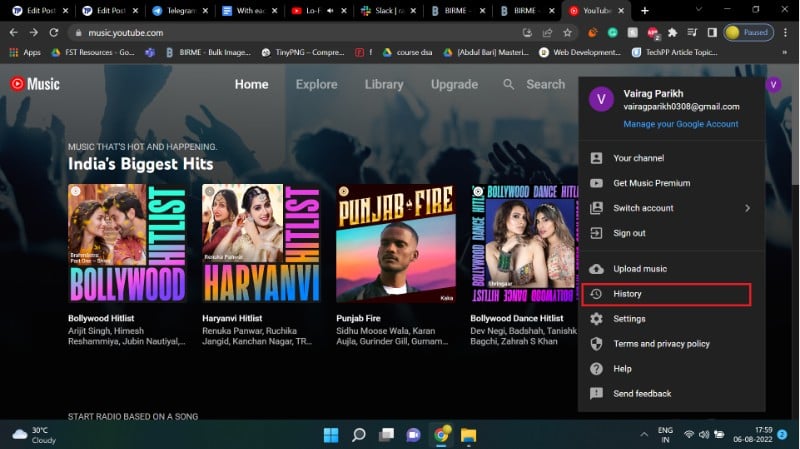
Où trouver les Shorts récemment visionnés ?
Les Shorts (vidéos courtes) apparaissent dans le même historique que les autres vidéos. Recherchez-les dans la section Historique de votre compte.
Combien de temps YouTube conserve-t-il l’historique ?
Pour les comptes créés récemment, YouTube peut définir par défaut une suppression automatique à 36 mois. Vous pouvez modifier ce délai pour conserver les données pendant 3 mois, 18 mois ou 36 mois, ou désactiver la suppression automatique.
YouTube supprime-t-il automatiquement l’historique ?
Oui, pour certains comptes créés après 2020 la suppression automatique est réglée sur 36 mois par défaut. Les utilisateurs peuvent modifier ce paramètre, le désactiver ou mettre l’historique en pause.
D’autres personnes peuvent-elles voir mon historique YouTube ?
Non, votre historique de visionnage est lié à votre compte Google. Seules les personnes ayant accès à votre compte peuvent le consulter.
Le gestionnaire familial peut-il voir mon historique ?
Non. Le gestionnaire familial ne voit pas votre historique de visionnage personnel. Il peut gérer les abonnements et achats familiaux, mais pas l’historique privé.
Acceptation et tests rapides
Critères :
- Après effacement, l’historique visible depuis votre compte affiche zéro entrées (sauf nouvelles vidéos regardées).
- Après mise en pause, de nouvelles vidéos ne doivent pas apparaître dans l’historique.
- Après activation de la suppression automatique, les entrées plus anciennes que la période choisie sont supprimées après l’exécution de la tâche.
Résumé et recommandations finales
- Si vous souhaitez réduire votre empreinte numérique sans perdre totalement les recommandations, activez la suppression automatique avec une fenêtre courte (ex. 3–18 mois).
- Pour une protection maximale de la vie privée, mettez l’historique en pause et utilisez la navigation privée pour les sessions ponctuelles.
- Documentez la procédure si vous gérez des comptes pour d’autres utilisateurs (famille, entreprise).
Nous espérons que ce guide vous a aidé à afficher et gérer votre historique de visionnage YouTube. Si vous avez testé ces étapes, partagez votre expérience dans les commentaires pour aider les autres.
Suggestion pour partage social : Titre : Gérer l’historique YouTube — voir, supprimer, mettre en pause Description : Guide complet pour consulter, effacer et automatiser la suppression de l’historique YouTube, avec checklists et conseils RGPD.
Court message d’annonce (150 mots) : Gérez facilement votre historique de visionnage YouTube : apprenez à afficher, supprimer, mettre en pause et automatiser la suppression de vos vidéos regardées. Ce guide explique les étapes sur mobile et sur le web, propose des playbooks rapides, des checklists par rôle et des conseils RGPD pour protéger votre vie privée sans sacrifier complètement les recommandations. Activez la suppression automatique si vous voulez une gestion sans effort, ou mettez l’historique en pause pour une confidentialité maximale.
Matériaux similaires
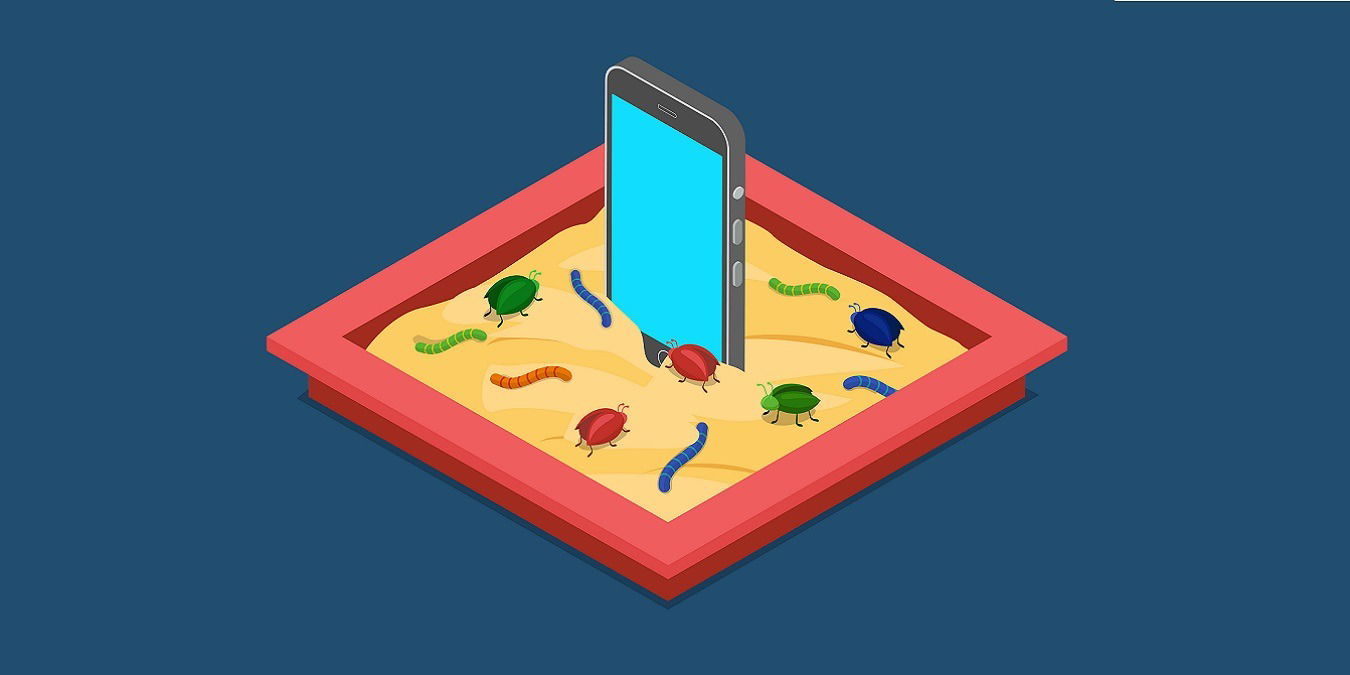
Scanner un APK pour virus — guide pratique
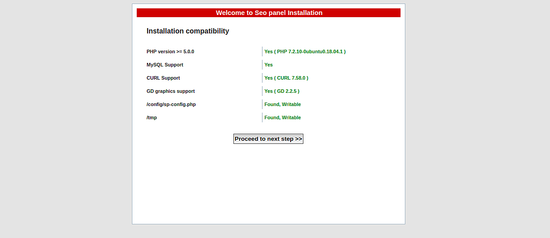
Installer Seo Panel sur Ubuntu 18.04

Comment savoir si votre téléphone est espionné

Obtenir des PokéCoins gratuits dans Pokémon Go

Écouter Apple Music sur PS4 — guide pratique